Σύμφωνα με το iMore , οι χρήστες iPhone μπορούν πλέον να απολαύσουν μία από τις λειτουργίες του Android με τις υψηλότερες αξιολογήσεις: την «Κύκλωση για αναζήτηση». Ακόμα καλύτερα, αυτή η λειτουργία λειτουργεί άψογα με το κουμπί Ενέργειας στο iPhone 15 Pro και σε παλαιότερα μοντέλα iPhone.
Όπως υποδηλώνει και το όνομα, η επιλογή «Κύκλος για αναζήτηση» επιτρέπει στους χρήστες να κυκλώσουν ή να επισημάνουν ένα τμήμα περιεχομένου (κείμενο ή εικόνα) στην οθόνη και να εκτελέσουν αμέσως μια αναζήτηση Google για σχετικές πληροφορίες.

Η λειτουργία «Κύκλος για αναζήτηση» σε τηλέφωνα Android.
Αυτή η λειτουργία είναι βολική για γρήγορη μετάφραση κειμένου, αναζήτηση πληροφοριών σχετικά με προϊόντα που εμφανίζονται στην οθόνη ή αναζήτηση εικόνων μέσω της Google. Σύμφωνα με το 9to5Google , οι χρήστες iPhone μπορούν πλέον να χρησιμοποιούν αυτήν τη λειτουργία μέσω έξυπνων συντομεύσεων που λειτουργούν με το εργαλείο Google Lens.
Σε iPhone 15 Pro
Αρχικά, προσθέστε τη συντόμευση «Αναζήτηση στο στιγμιότυπο οθόνης» στη βιβλιοθήκη Συντομεύσεων. Για να το κάνετε αυτό, μεταβείτε στον σύνδεσμο https://shorturl.at/bruX6 χρησιμοποιώντας το iPhone σας και ακολουθήστε τις οδηγίες του ιστότοπου.
Στη συνέχεια, μεταβείτε στις Ρυθμίσεις > βρείτε την ενότητα Κουμπί ενέργειας. Κάντε κύλιση στη Συντόμευση, πατήστε «Επιλογή συντόμευσης» και περιηγηθείτε για να βρείτε τη συντόμευση «Αναζήτηση στιγμιότυπου οθόνης» που μόλις ρυθμίσατε.

Προσαρμόστε τη διεπαφή του κουμπιού ενέργειας με την εφαρμογή Συντομεύσεις
ΣΤΙΓΜΙΟΤΥΠΟ ΟΘΟΝΗΣ 9TO5MAC
Αφού ρυθμίσετε μια συντόμευση για το κουμπί Ενέργειας, όταν το κρατάτε πατημένο, το iPhone σας θα τραβήξει αυτόματα ένα στιγμιότυπο οθόνης και θα το στείλει στο Google Lens. Στη συνέχεια, μπορείτε να προσαρμόσετε και να επεξεργαστείτε την εικόνα που έχετε τραβήξει όπως επιθυμείτε.
Σε παλαιότερα iPhones
Παρόλο που τα παλαιότερα iPhone δεν διαθέτουν κουμπί Ενεργειών, εξακολουθούν να προσφέρουν γρήγορη πρόσβαση στις Συντομεύσεις με ένα απλό άγγιγμα στο πίσω μέρος (λειτουργία Back Tap). Δείτε πώς μπορείτε να χρησιμοποιήσετε γρήγορα το Google Lens μέσω του Back Tap.
Αρχικά, προσθέστε τη συντόμευση «Αναζήτηση στο στιγμιότυπο οθόνης» στη βιβλιοθήκη της εφαρμογής Συντομεύσεις όπως και πριν. Στη συνέχεια, μεταβείτε στις Ρυθμίσεις > Προσβασιμότητα > Αφή > Πίσω άγγιγμα.
Στην ενότητα Πίσω άγγιγμα, θα έχετε δύο επιλογές: «Διπλό άγγιγμα» ή «Τριπλό άγγιγμα». Επιλέξτε την επιθυμητή ενέργεια και κάντε κύλιση προς τα κάτω για να επιλέξετε «Αναζήτηση στο στιγμιότυπο οθόνης» για να αντιστοιχίσετε μια συντόμευση στην ενέργεια πίσω άγγιγματος.

Βήματα για την αντιστοίχιση μιας συντόμευσης αναζήτησης στην χειρονομία πατήματος πίσω στο iPhone σας.
ΣΤΙΓΜΙΟΤΥΠΟ ΟΘΟΝΗΣ 9TO5GOOGLE
Τώρα, η αναζήτηση πληροφοριών στο διαδίκτυο χρησιμοποιώντας στιγμιότυπα οθόνης είναι ευκολότερη από ποτέ. Εάν συναντήσετε προϊόντα άγνωστης προέλευσης ή κείμενο σε άγνωστη γλώσσα, χρησιμοποιήστε τη λειτουργία «Αναζήτηση στο στιγμιότυπο οθόνης» για να βρείτε γρήγορα σχετικές πληροφορίες. Απλώς επιλέξτε το περιεχόμενο που θέλετε να αναζητήσετε στο στιγμιότυπο οθόνης και αφήστε το Google Lens να αναλάβει τα υπόλοιπα.
[διαφήμιση_2]
Πηγή: https://thanhnien.vn/meo-su-dung-tinh-nang-circle-to-search-cua-android-tren-iphone-185240510103436684.htm


![[Φωτογραφία] Ο Πρωθυπουργός Φαμ Μινχ Τσινχ δέχεται τον Υπουργό Παιδείας και Αθλητισμού του Λάος, Θονγκσαλίθ Μανγκνόρμεκ](/_next/image?url=https%3A%2F%2Fvphoto.vietnam.vn%2Fthumb%2F1200x675%2Fvietnam%2Fresource%2FIMAGE%2F2025%2F12%2F16%2F1765876834721_dsc-7519-jpg.webp&w=3840&q=75)
![[Φωτογραφία] Ο Πρωθυπουργός Φαμ Μινχ Τσινχ δέχεται τον Κυβερνήτη της Επαρχίας Τοτσίγκι (Ιαπωνία)](/_next/image?url=https%3A%2F%2Fvphoto.vietnam.vn%2Fthumb%2F1200x675%2Fvietnam%2Fresource%2FIMAGE%2F2025%2F12%2F16%2F1765892133176_dsc-8082-6425-jpg.webp&w=3840&q=75)
![[Ζωντανά] Γκαλά Βραβείων Κοινοτικής Δράσης 2025](/_next/image?url=https%3A%2F%2Fvphoto.vietnam.vn%2Fthumb%2F1200x675%2Fvietnam%2Fresource%2FIMAGE%2F2025%2F12%2F16%2F1765899631650_ndo_tr_z7334013144784-9f9fe10a6d63584c85aff40f2957c250-jpg.webp&w=3840&q=75)


![[Εικόνα] Διαρροή εικόνων ενόψει της γκαλά απονομής των Βραβείων Δράσης Κοινότητας 2025.](/_next/image?url=https%3A%2F%2Fvphoto.vietnam.vn%2Fthumb%2F1200x675%2Fvietnam%2Fresource%2FIMAGE%2F2025%2F12%2F16%2F1765882828720_ndo_br_thiet-ke-chua-co-ten-45-png.webp&w=3840&q=75)



































































































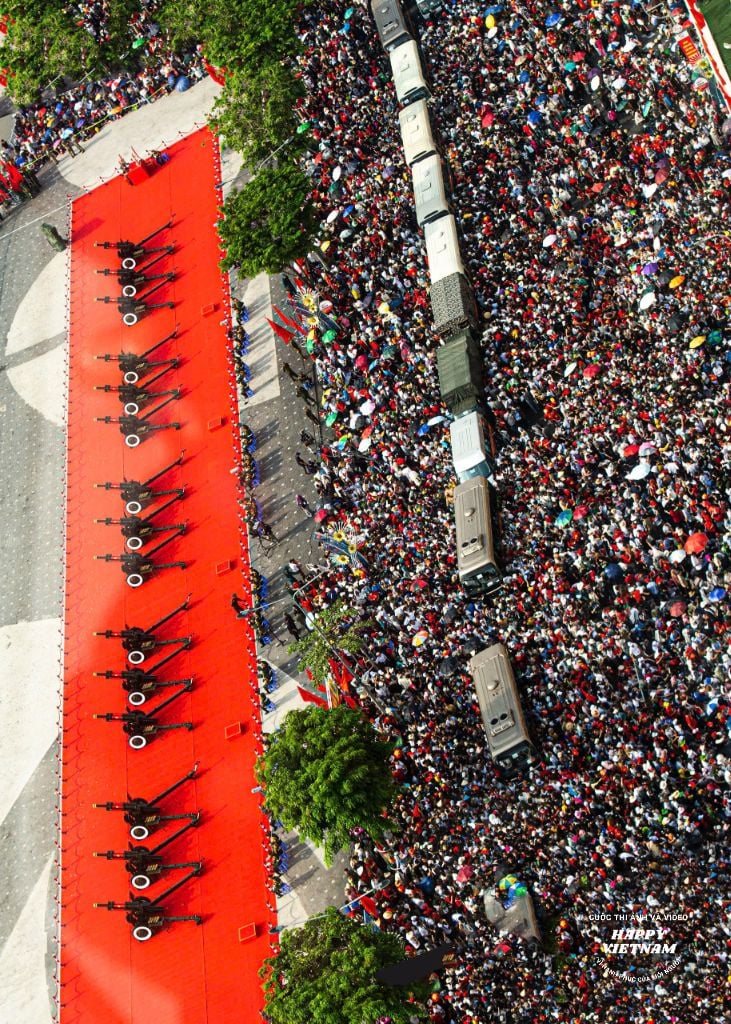


Σχόλιο (0)